ppt2010如何添加分屏显示功能图文教程
发布时间:2017-06-17 09:28
相关话题
你知道在ppt2010里如何实现分屏显示吗?新手不会,上网找怕麻烦,而且教程太乱没有统一的答案怎么办,哪里有更好的方法?下面就让小编告诉你ppt2010分屏显示的方法,希望能帮到大家。
ppt2010添加分屏显示功能的方法
在桌面单击鼠标右键打开桌面属性(如下图),然后单击“设置”
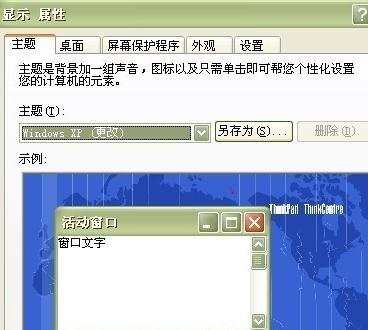

选择监视器2(如下图),选中“将Windows桌面扩展到该监视器上”,并“确定”。

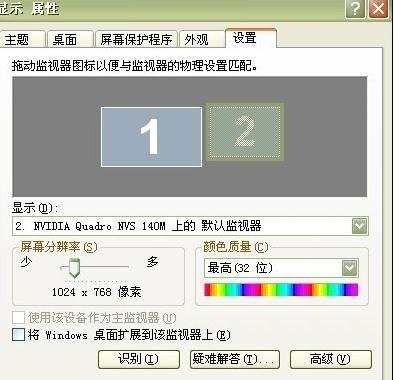
现在进行PPT放映设置。首先打开一个PPT文件,并单击窗口顶端的“幻灯片放映”——选择并打开“设置放映方式”——打开设置放映方式的对话框(如下图),选择对话框右下的多监视器,并勾选其底部的“显示演示者视图” ,然后选择适当的分辨率并最后“确定”(此时需确认你的电脑已经与投影连接,否则此时无法选定)


现在所有的设置都调整好了,单击桌面左下角的“放映”(如下图所示)就可以看到效果了。
当然,如果安装了新版本的PPT2013,那就更不用如此麻烦了,直接快捷键“ALT+F5”,立马见效!
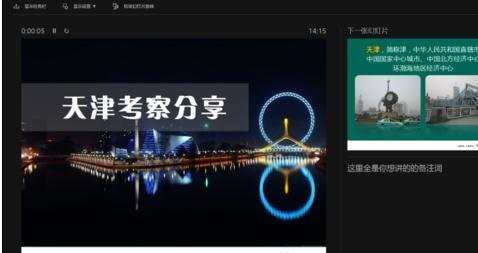

ppt2010如何添加分屏显示功能图文教程的评论条评论